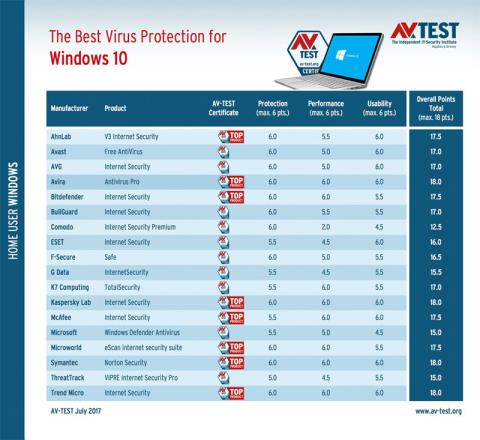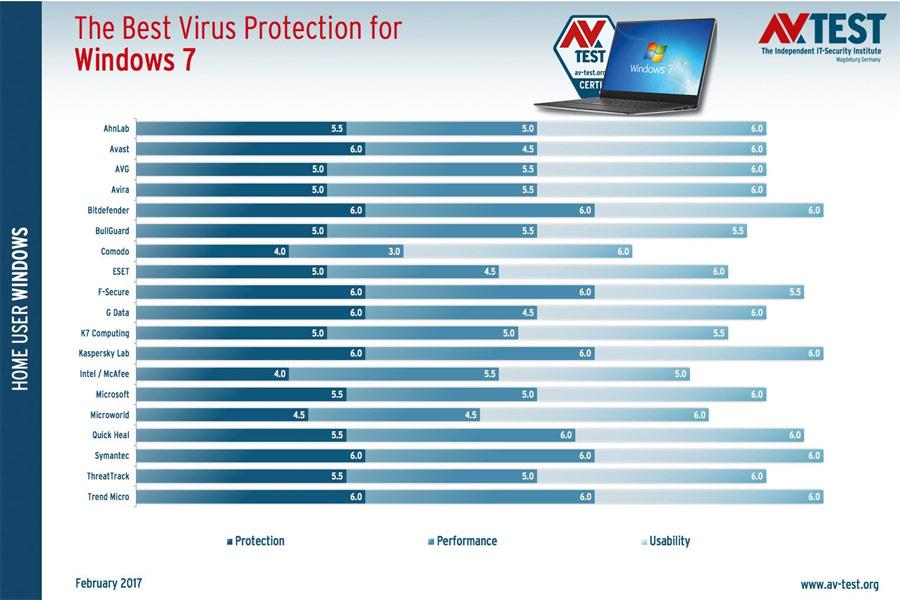Результати останніх тестів антивірусного програмного забезпечення AV-Test, організацією, що спеціалізується на тестуванні всесвітньо відомого антивірусного програмного забезпечення з високою точністю та репутацією, щоб знайти найкраще антивірусне програмне забезпечення. Для Windows 10 Fall Creators Update (1709) здивував багатьох людей.
Відповідно, антивірусні програми Kaspersky, McAfee і VIPRE Security отримали максимальні 6 балів у категоріях безпеки, продуктивності та зручності використання. З максимальною оцінкою 18/18 усі три антивірусні програми посіли перше місце в рейтингу.

Корпорація Майкрософт удосконалила Windows Defender, рішення безпеки, яке надається за замовчуванням у Windows 10. Доказом є те, що цього разу оцінка вища, ніж останні рейтинги. Зокрема, 6 балів за безпеку, 5,5 балів за продуктивність і 4 бали за доступність.
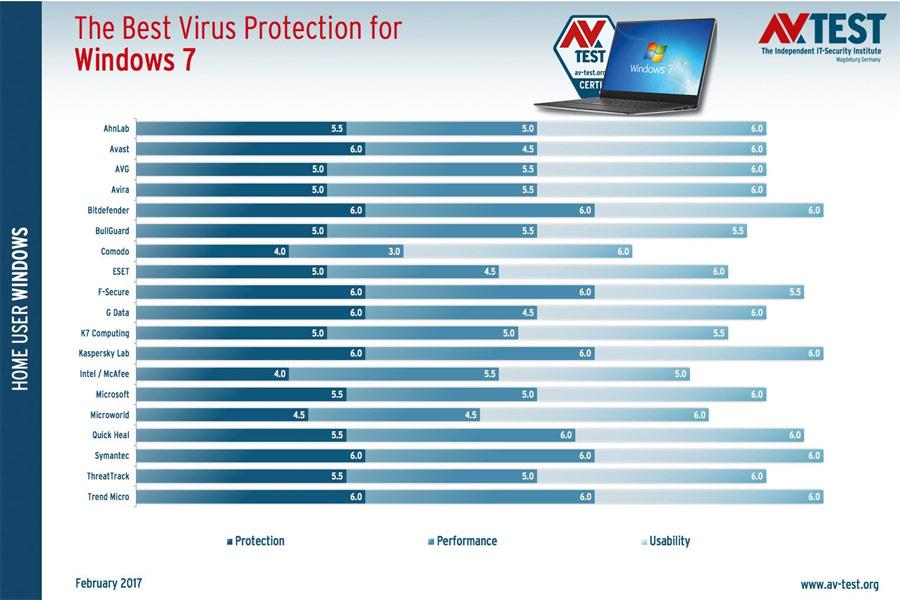
Відповідно до детальних результатів тестування, Windows Defender зупинив 98,9% усіх атак зловмисного програмного забезпечення в листопаді, а в грудні цей результат зріс до 100%, але Windows Defender сповільниться приблизно на 6%, а Kaspersky сповільниться приблизно на 13% під час перегляду веб-сторінок.
Побачити більше: